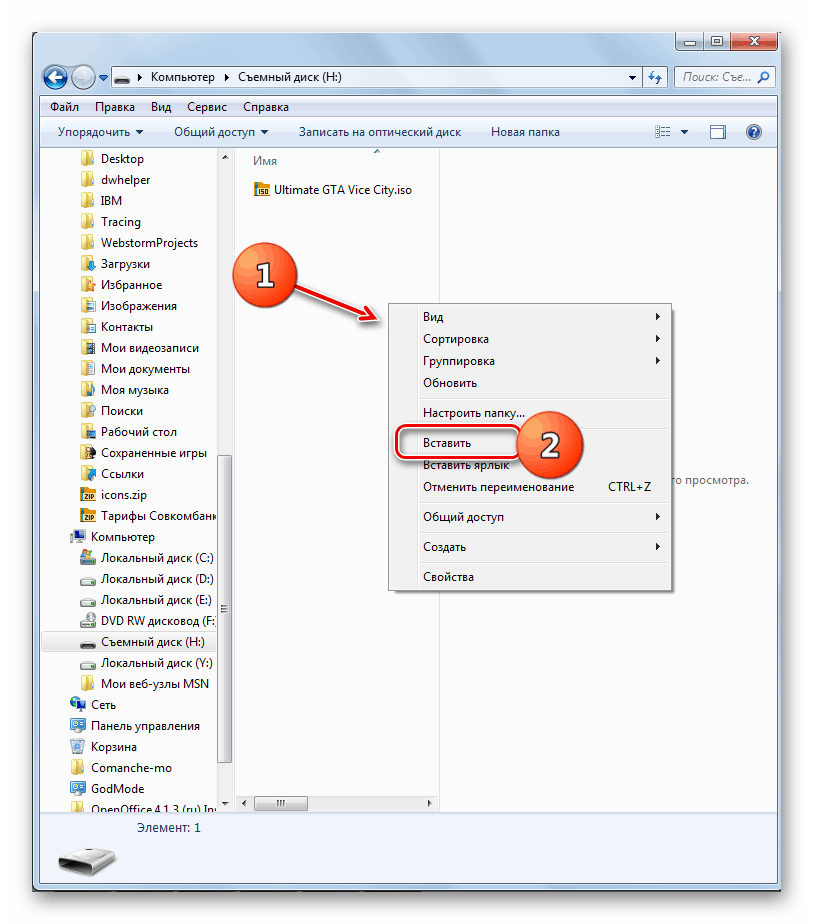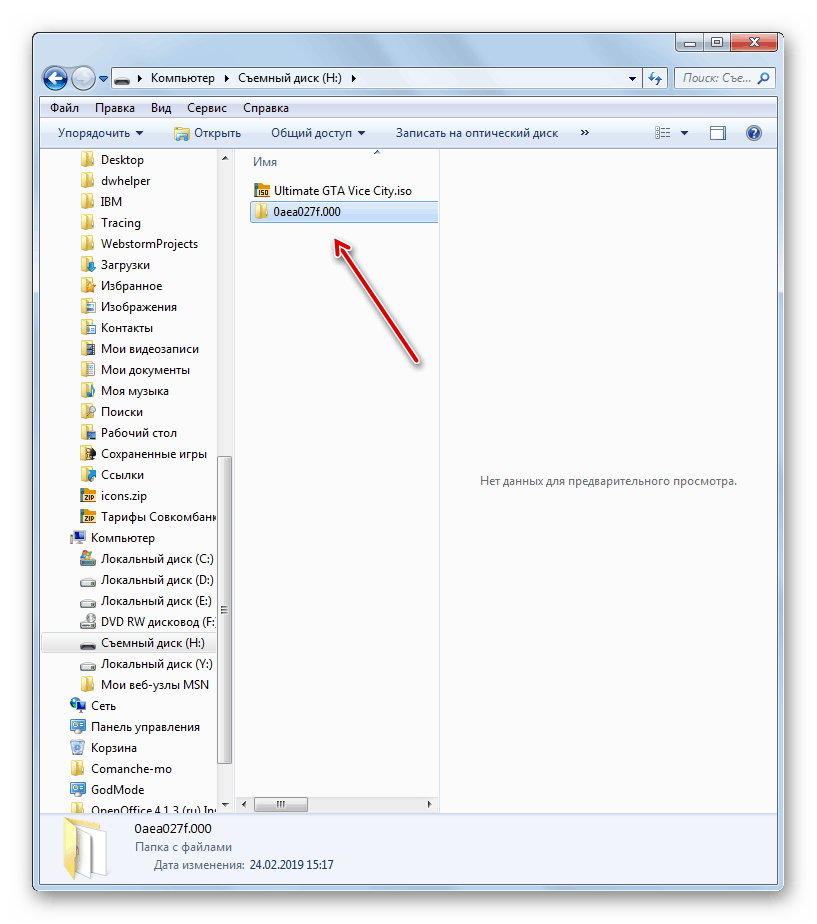Skopiuj certyfikat z CryptoPro na dysk flash USB
Często osoby korzystające z podpisów cyfrowych dla swoich potrzeb muszą skopiować certyfikat CryptoPro na dysk flash USB. W tej lekcji przyjrzymy się różnym opcjom wykonywania tej procedury.
Zobacz także: Jak zainstalować certyfikat w CryptoPro z dyskami flash
Treść
Wykonywanie kopiowania certyfikatu na dysk flash USB
Ogólnie rzecz biorąc, procedura kopiowania certyfikatu na dysk USB może być zorganizowana w dwie grupy sposobów: przy użyciu wewnętrznych narzędzi systemu operacyjnego i przy użyciu funkcji programu CryptoPro CSP. Następnie przyjrzymy się szczegółowo obu opcjom.
Metoda 1: CryptoPro CSP
Przede wszystkim rozważ metodę kopiowania przy użyciu samej aplikacji CryptoPro CSP. Wszystkie działania zostaną opisane na przykładzie systemu operacyjnego Windows 7, ale ogólnie przedstawiony algorytm może być również używany w innych systemach operacyjnych Windows.
Głównym warunkiem kopiowania kontenera z kluczem jest konieczność oznaczenia go jako eksportowalnego, gdy zostanie utworzony na stronie CryptoPro. W przeciwnym razie transfer nie będzie działać.
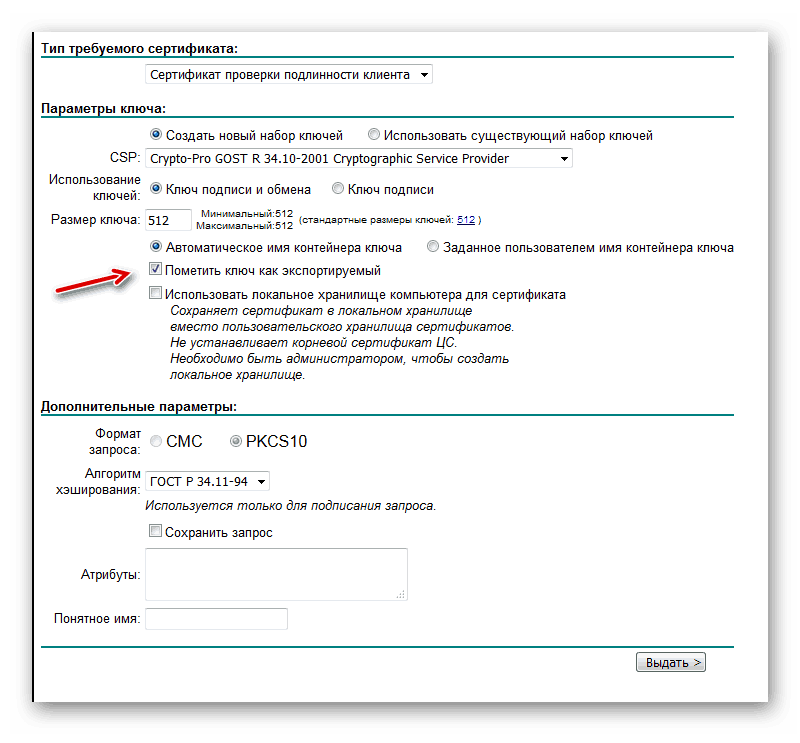
- Przed rozpoczęciem manipulacji podłącz dysk flash USB do komputera i przejdź do „Panelu sterowania” systemu.
- Otwórz sekcję System i zabezpieczenia .
- W określonym katalogu znajdź element „CryptoPro CSP” i kliknij go.
- Otworzy się małe okno, do którego chcesz przejść do sekcji „Usługa” .
- Następnie kliknij „Kopiuj ...” .
- Pojawi się okno kopiowania kontenera, w którym należy kliknąć przycisk „Przeglądaj ...” .
- Otworzy się okno wyboru kontenera. Wybierz z listy nazwę tego, z którego chcesz skopiować certyfikat na dysk USB, i kliknij „OK” .
- Następnie pojawi się okno uwierzytelniania, w którym w polu „Enter password” należy wprowadzić wyrażenie kluczowe, w którym wybrany kontener jest chroniony hasłem. Po wypełnieniu określonego pola kliknij „OK” .
- Następnie powraca do głównego okna kopiowania kontenera klucza prywatnego. Należy pamiętać, że wyrażenie „- Kopiuj” zostanie automatycznie dodane do oryginalnej nazwy w polu nazwy kontenera kluczy. Ale jeśli chcesz, możesz zmienić nazwę na inną, choć nie jest to konieczne. Następnie kliknij przycisk „Zakończ” .
- Następnie otworzy się okno, aby wybrać nowego operatora kluczy. Na prezentowanej liście wybierz dysk z literą odpowiadającą żądanemu napędowi flash. Następnie kliknij „OK” .
- W wyświetlonym oknie uwierzytelniania konieczne będzie dwukrotne wprowadzenie tego samego losowego hasła do kontenera. Może, a także odpowiadać kluczowemu wyrażeniu kodu źródłowego, i być całkowicie nowym. Nie ma na to żadnych ograniczeń. Po wprowadzeniu kliknij „OK” .
- Następnie pojawi się okno informacyjne z komunikatem, że kontener z kluczem został pomyślnie skopiowany na wybrany nośnik, czyli w tym przypadku na dysk flash USB.
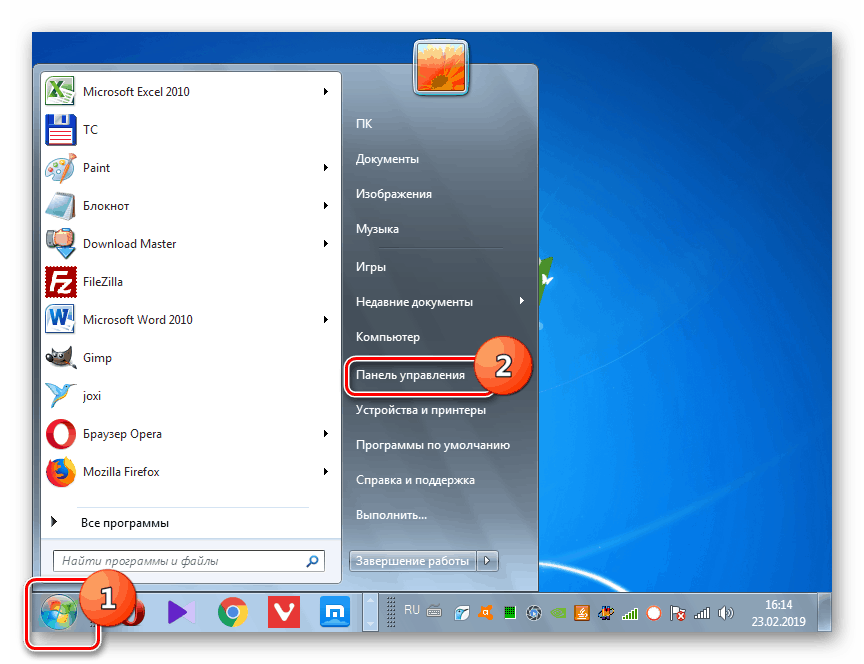
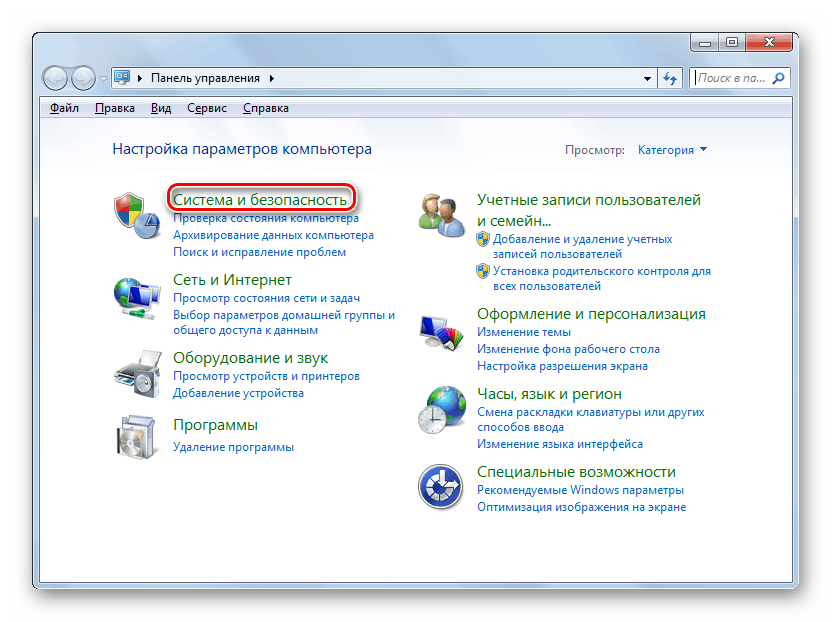
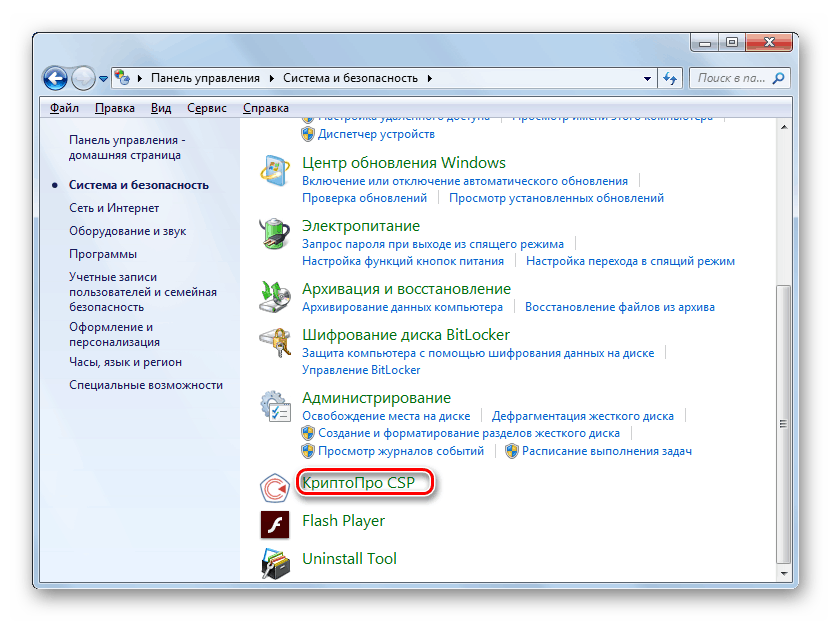
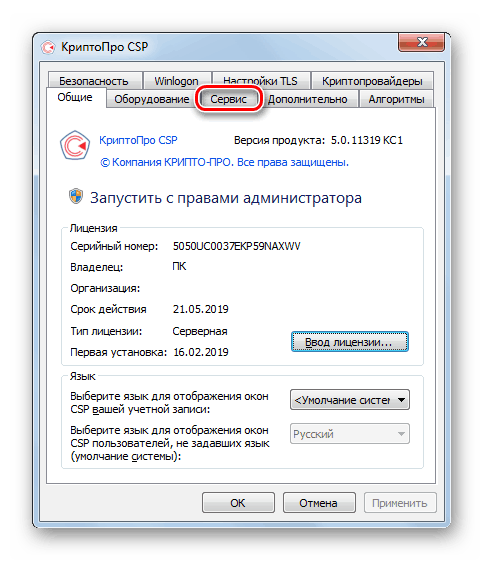
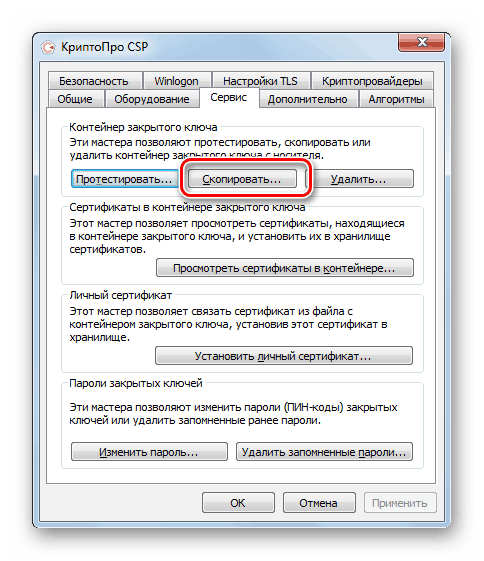
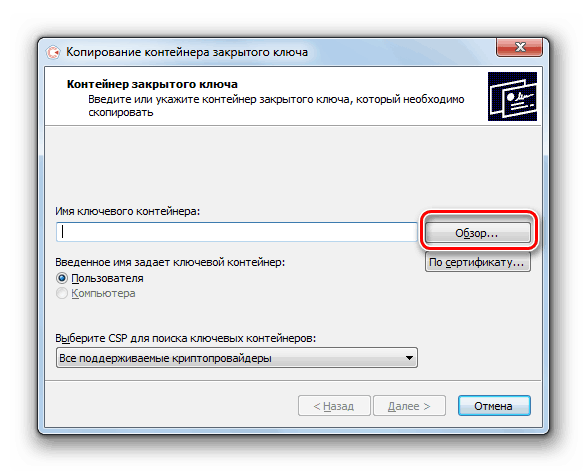
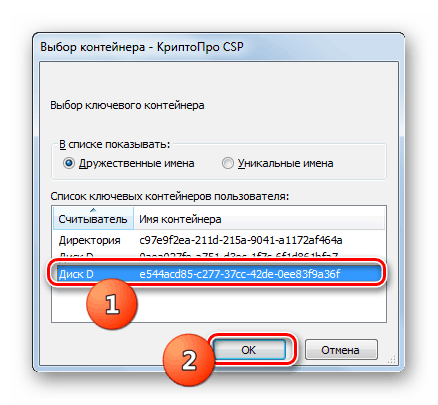
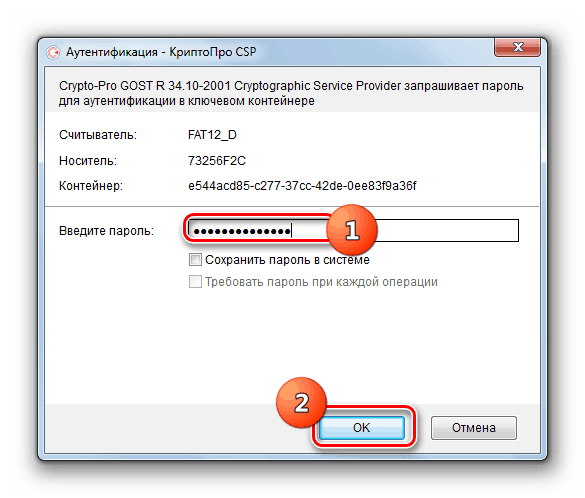
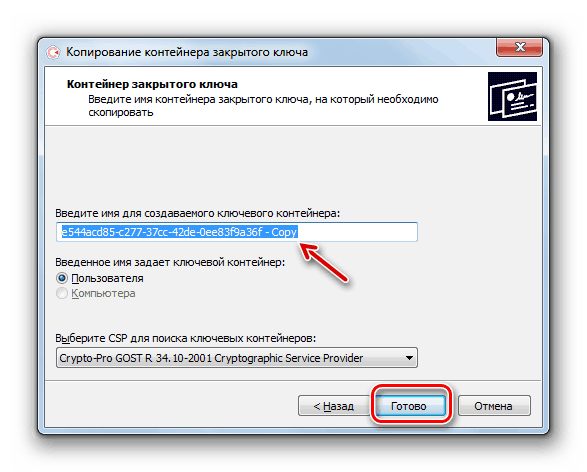
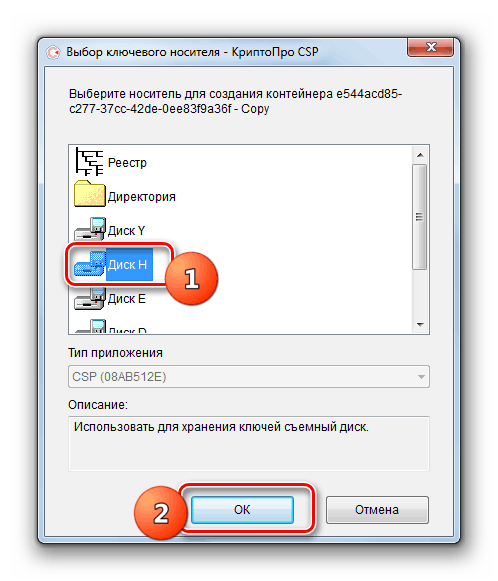
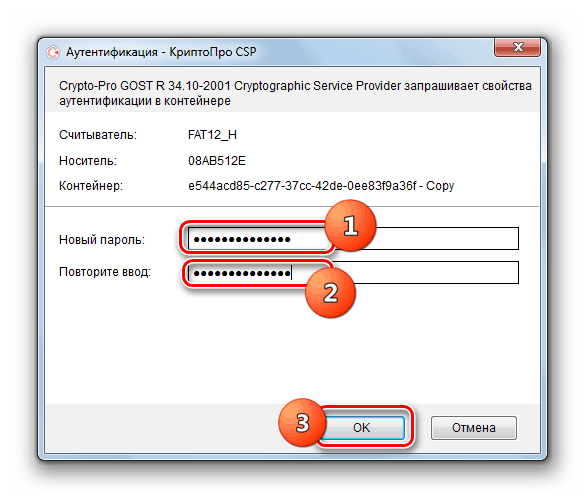

Metoda 2: Narzędzia systemu Windows
Możesz także przenieść certyfikat CryptoPro na dysk flash USB wyłącznie za pomocą systemu operacyjnego Windows, po prostu kopiując go za pomocą „Eksploratora” . Ta metoda jest odpowiednia tylko wtedy, gdy plik header.key zawiera otwarty certyfikat. W tym przypadku z reguły jego waga wynosi co najmniej 1 Kb.
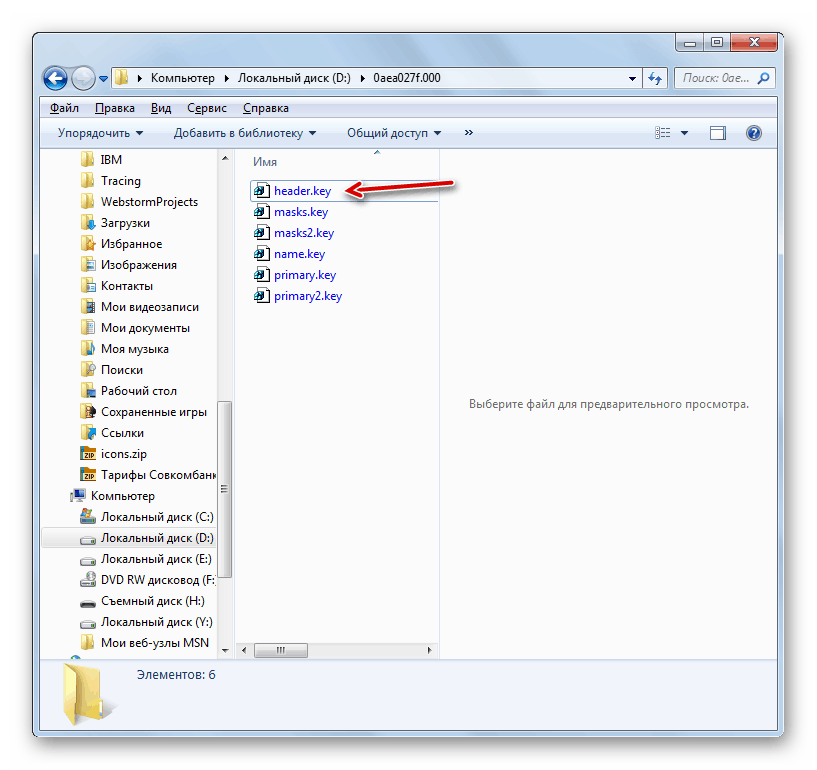
Podobnie jak w poprzedniej metodzie, opisy zostaną podane na przykładzie działań w systemie operacyjnym Windows 7, ale ogólnie są odpowiednie dla innych systemów operacyjnych tej linii.
- Podłącz nośnik USB do komputera. Otwórz „Eksplorator Windows” i przejdź do katalogu, w którym znajduje się folder z kluczem prywatnym, który chcesz skopiować na dysk flash USB. Kliknij go prawym przyciskiem myszy (kliknij prawym przyciskiem myszy) i wybierz „Kopiuj” z menu podręcznego.
- Następnie otwórz dysk flash „Explorer” .
- Kliknij prawym przyciskiem myszy puste miejsce w otwartym katalogu i wybierz opcję „Wstaw” .
![Wstaw folder za pomocą klawiszy na napędzie flash USB w Eksploratorze Windows 7]()
Uwaga! Wstawienie należy wykonać w katalogu głównym nośnika USB, ponieważ w przeciwnym przypadku praca z kluczem nie będzie już możliwa. Zalecamy również, aby podczas przenoszenia nie zmieniać nazwy skopiowanego folderu.
- Katalog z kluczami i certyfikatem zostanie przeniesiony na dysk flash USB.
![Folder z kluczami skopiowanymi na dysk flash USB w Eksploratorze Windows 7]()
Możesz otworzyć ten folder i sprawdzić poprawność transferu. Powinien zawierać 6 plików z rozszerzeniem klucza.
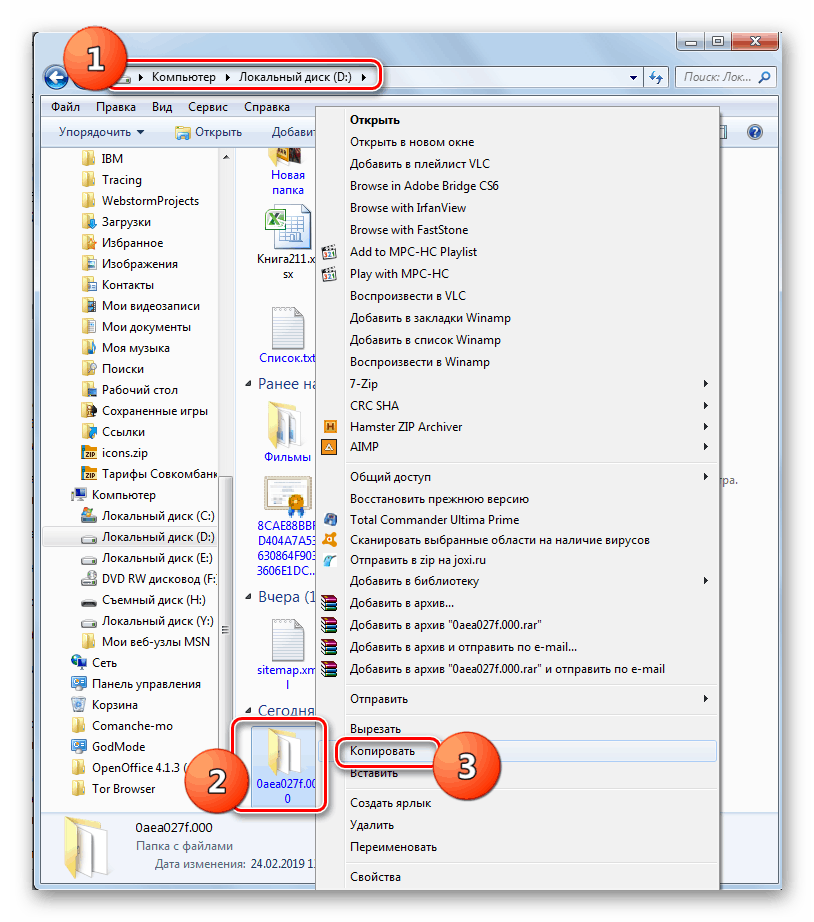
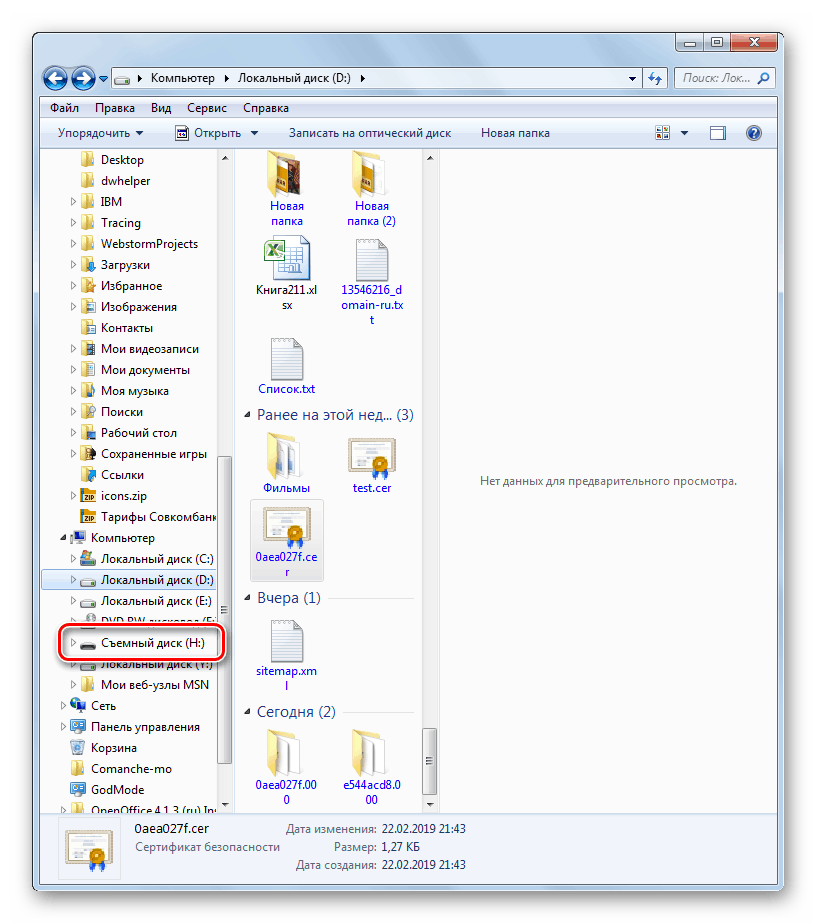
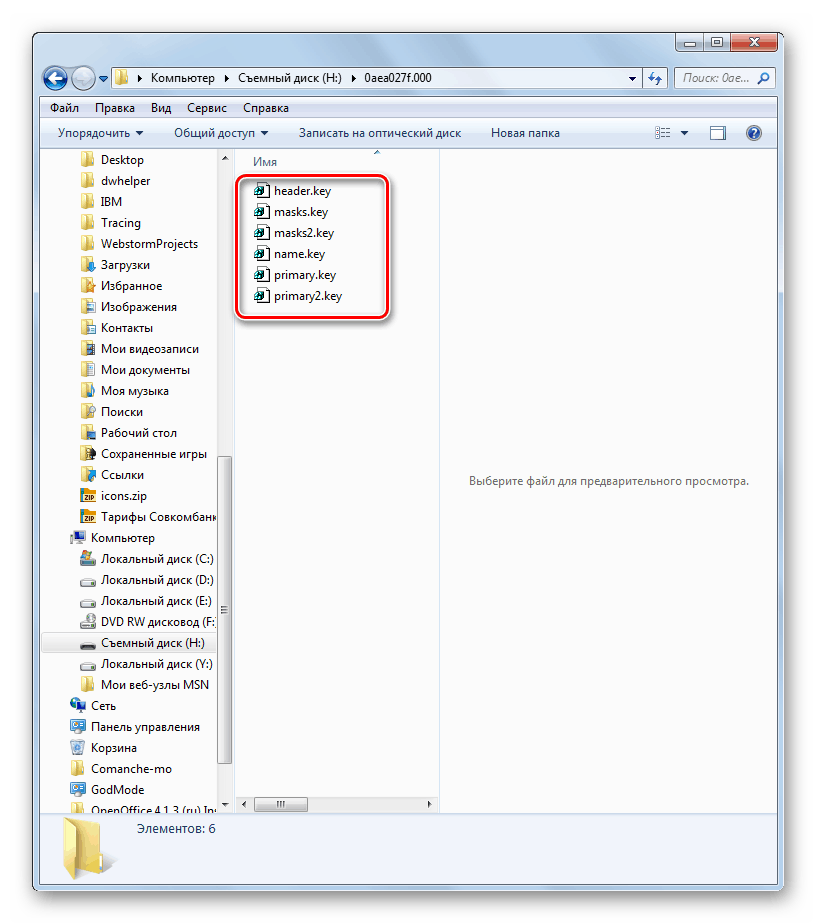
Na pierwszy rzut oka przeniesienie certyfikatu CryptoPro na dysk flash USB za pomocą narzędzi systemu operacyjnego jest o wiele prostsze i bardziej intuicyjne niż działania za pośrednictwem CryptoPro CSP. Należy jednak zauważyć, że ta metoda nadaje się tylko do kopiowania certyfikatu publicznego. W przeciwnym razie będziesz musiał użyć programu do tego celu.